Kaip išspręsti „Apple ID“ atsijungimo pilką problemą „iPhone“ ir „iPad“
„I Phone“ Trikčių šalinimas / / August 05, 2021
Pirkdami naują „iPhone“ ar „iPad“, turite susikurti „Apple ID“. Jei jau turite „Apple ID“, turite jį naudoti prisijungdami prie įrenginio. Prisijungę galite naudotis „Apple“ paslaugomis. Tada vienu metu, jei nuspręsite išparduoti „iPhone“ ar „iPad“, turite atsijungti nuo „Apple ID“. Tačiau daugelis žmonių skundžiasi, kad galimybė atsijungti yra pilka. Tai reiškia, kad jis yra išjungtas. Galite jį paliesti, bet nieko neįvyks.
Šiame vadove paaiškinsiu, kaip išspręsti šią problemą, jei bandote atsijungti nuo „Apple ID“. Ši problema gali kilti dėl programinės įrangos klaidos arba įrenginyje įjungto ekrano laiko. Jei tas „iPhone“ ar „iPad“ yra pateiktas jūsų oficialiam naudojimui, jūsų įmonė gali jį apriboti. Dėl to prietaisas priklauso įmonei. Gal jums neleidžiama atsijungti savarankiškai. Ši problema taip pat gali atsitikti, jei „Apple“ serveriai neveikia, o tai atsitinka retai, tačiau mes tai apsvarstysime kaip galimybę.

Vadovas | Kaip žaisti „Apple Arcade Games“ neprisijungus
Turinys
-
1 Kaip išspręsti „Apple ID“ atsijungimo pilką problemą
- 1.1 Perkraukite „iPhone“ / „iPad“
- 1.2 Ar įrenginį jums pateikė biuras
- 1.3 Ar neveikia „Apple“ serveriai
- 1.4 Programinės įrangos klaidos galimybė: atnaujinkite sistemos programinę įrangą
- 1.5 Įgalinti mobiliuosius duomenis programai „Nustatymai“
- 1.6 Išjunkite ekrano laiką, kad pataisytumėte negalėdami atsijungti nuo „Apple ID“
Kaip išspręsti „Apple ID“ atsijungimo pilką problemą
Žemiau yra mano „iPhone Apple“ skyriaus ekrano kopija.
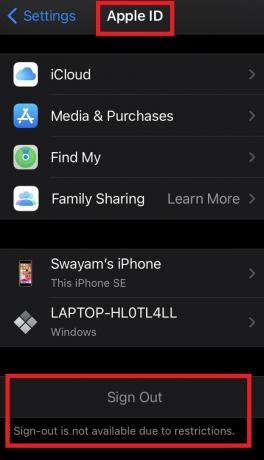
Matote, sakoma, kad atsijungti negalima dėl apribojimų. Taip sakoma, nes mano „iPhone“ yra apriboti ekrano režimai. Tai asmeninis telefonas, bet mes tai taip pat patikrinsime. Pirmiausia pradėkime nuo pagrindinių problemų
Perkraukite „iPhone“ / „iPad“
Tai gudrybė, kuri stebisi dažniausiai ir verta išbandyti.
- išjungti jūsų „iPhone“
- perkrauti tai.
- Tada eik į Nustatymai > bakstelėkite savo vardą, kuris yra „Apple ID“
- Tada patikrinkite, ar parašyta, kad galima atsijungti, ar ne.
Jei ne, tada pereikime prie antrojo taisymo.
Ar įrenginį jums pateikė biuras
Kiekvienas, turintis „iPhone“ ar „iPad“, gali patikrinti, ar jų naudojamas įrenginys yra asmeninis, ar jį valdo kokia nors organizacija. Turiu omenyje, ar žinote, ar tai jūsų asmeninis telefonas / skirtukas, ar ne. Vis dėlto yra būdas tai sužinoti. Jei tai yra „iPhone“ / „iPad“, kurį gavote iš savo biuro, jis turi turėti Mobiliųjų įrenginių valdymas įdiegta ant jo.
Norėdami tai patikrinti,
- Eiti į Nustatymai > Generolas > Profiliai
- Išplėskite profilį
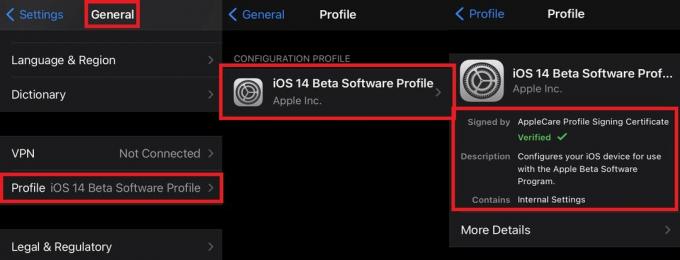
- Patikrinti Yra skyrius
Kaip matote, mano yra asmeninis įrenginys, todėl jame nėra mobiliojo įrenginio valdymo.
Ar neveikia „Apple“ serveriai
Patikrinkime ir tai.
- „IPhone“ paleiskite „Safari“ naršyklės programą
- Jums reikia įvesti apple.com/support/systemstatus

- Kaip matote, visos „Apple“ paslaugos veikia normaliai.
Taigi, nėra jokių problemų su „Apple“ serveriais ar bet kuria iš jų apimančiomis programomis.
Programinės įrangos klaidos galimybė: atnaujinkite sistemos programinę įrangą
Priklausomai nuo to, ar naudojate „iPad“, ar „iPhone“, turite patikrinti, ar įdiegėte naujausią galimą sistemos naujinimą. Galbūt dėl kokios nors programinės įrangos klaidos „Apple ID“ atsijungimo parinktis tampa pilka, nors visa kita veikia gerai.
- Eiti į Nustatymai Program
- Paspausti Generolas > Programinės įrangos atnaujinimas
- Įrenginys patikrins galimi naujiniai
- Prisijunkite prie „WiFi“ ir įdiekite naujinimą
Jei problema kilo dėl sistemos programinės įrangos, tai ji turėtų būti išspręsta iki šiol. Eiti į Apple ID pagal Nustatymai ir patikrinkite, ar atsijungimas vis dar pilkas.
Įgalinti mobiliuosius duomenis programai „Nustatymai“
Jei nustatymų programoje išjungtas mobiliųjų duomenų naudojimas, galbūt tai neleis atsijungti nuo „Apple ID“.
- Eiti į Nustatymai > Mobilus duomenys

- Slinkite žemyn ir patikrinkite, ar „Settings“ programos mobilieji duomenys įgalinti, ar ne
Tai reiškia, kad kai mobiliesiems duomenims yra įgalinti nustatymai, galite atsijungti nuo „Apple ID“.
Išjunkite ekrano laiką, kad pataisytumėte negalėdami atsijungti nuo „Apple ID“
Dabar tai yra viena iš pagrindinių priežasčių, kuri, kai įjungta, riboja įrenginį. Be to, tai neleidžia vartotojui atsijungti nuo atitinkamo „Apple ID“. Taigi, pabandykime jį išjungti ir pamatyti. Mano „iPhone“ ekrane nustatytas laikas.
- Eiti į Nustatymai
- Slinkite žemyn iki Ekrano laikas > palieskite, kad atidarytumėte
- Vėl eikite žemyn į Išjunkite ekrano laiką
- Bakstelėkite jį

- Įveskite ekrano laiko slaptažodis
- Tada patvirtinkite veiksmą palieskite Išjunkite ekrano laiką
Išjungus ekrano laiką, eikite į Nustatymai > bakstelėkite „Apple ID“. Slinkite žemyn ir dabar pamatysite, kad yra galimybė atsijungti. Tai reiškia, kad dabar galima atsijungti nuo „Apple ID“.

Tai reiškia, kad mano „iPhone“ atsijungimo parinktis anksčiau buvo pilka, nes buvo įjungtas ekrano laikas. Kai aš jį išjungiau, dabar galiu atsijungti nuo „Apple ID“.
Pastaba
- eiti į Nustatymai > Ekrano laikas
- pagal Šeimos dalijimasis paspausti Ekrano laiko pasukimas.
- įveskite ekrano laiko slaptažodį ir patvirtinkite veiksmą.
Taigi, viskas buvo apie tai, kaip išspręsti „Apple ID“ atsijungimo problemą „iPhone“ ir „iPad“. Nurodyti veiksmai skirti mano „iPhone“. Veiksmai bus panašūs, jei turite „iPad“. Išbandykite šiandien, jei norite parduoti „iPhone“ / „iPad“ ir norite atsijungti nuo „Apple ID“ iš to įrenginio.
Skaityti toliau,
- Kaip padalinti vaizdo įrašą ir pridėti efektų „iPhone“ ir „iPad“ klipuose
- Kaip ką nors atsispausdinti iš „iPhone“ ar „iPad“
„Swayam“ yra profesionalus tinklaraštininkas, turintis kompiuterių programų magistro laipsnį, taip pat turi „Android“ kūrimo patirties. Jis yra įsitikinęs „Stock Android“ OS gerbėjas. Be techninių dienoraščių, jis mėgsta žaisti žaidimus, keliauti ir groti / mokyti gitaros.

![Paprastas būdas išrauti „Symphony R40“ naudojant „Magisk“ [nereikia TWRP]](/f/3e7757a326cf86bdc087bf307c0ec785.jpg?width=288&height=384)
![Paprastas būdas išrauti „Vivo V15 Pro“ naudojant „Magisk“ [TWRP nereikia]](/f/7765dad87948eba15a4a91bb6c3cf9e3.jpg?width=288&height=384)
